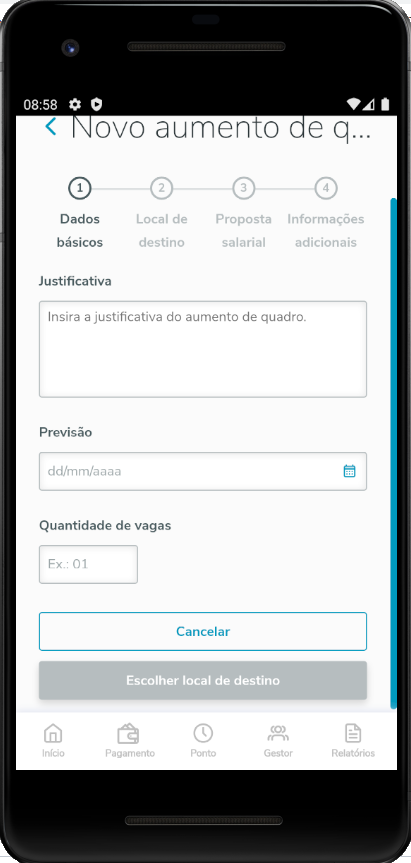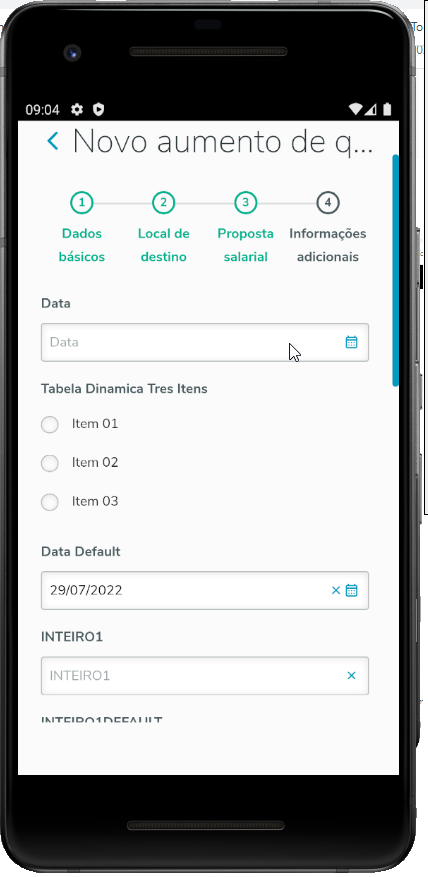CONTEÚDO
01. VISÃO GERAL
O objetivo é permitir gerenciar as requisições de Aumento de Quadro da equipe do gestor.
Acesso via menu Gestor → Requisições → Aumento de Quadro.
OBS: Caso o usuário não seja gestor apenas o menu 'Requisições' será exibido.
02. VISUALIZAÇÃO DAS REQUISIÇÕES DE AUMENTO DE QUADRO
Objetivo da tela: | Apresentar listagem das requisições de aumento de quadro que o gestor solicitou ou que estão no passo de sua aprovação. |
Nessa tela é possível efetuar uma busca rápida pelo nome ou utilizar a Busca avançada.
Na parte inferior é a visualização das requisições em andamento.
Específico linha RM
03. DETALHES DA REQUISIÇÃO DE AUMENTO DE QUADRO
Nessa tela é possível visualizar os detalhes da requisição.
Observação para a linha RM: A visualização do campo "Solicitante" estará disponível a partir da versão 12.1.2209.
04. MOVIMENTAÇÃO DAS REQUISIÇÕES DE AUMENTO DE QUADRO
- É possível realizar a aprovação ou reprovação das requisições, esta opção poderá ser utilizada apenas para as requisições pendentes (em andamento) e que estejam na responsabilidade do gestor logado.
- Para a linha RM não será apresentada a opção de 'aprovar/reprovar' no lugar será disponibilizado a opção de 'Próxima etapa' onde irá apresentar as opções de etapas para o usuário selecionar (aprovar/reprovar/passar para o próximo chefe/ etc).
- É importante lembrar que somente será possível avançar a etapa, quando a requisição for pendente e o gestor logado for responsável por ela.
- Esta opções estão disponíveis tanto na tela principal quanto na tela de detalhes.
- Os campos complementares poderão ser editáveis somente se o parâmetro de editar campos complementares estiver habilitado.
05. SOLICITAÇÃO DE INCLUSÃO DA REQUISIÇÃO
Nesta tela é possível solicitar uma nova requisição, clique em 'Novo aumento de quadro e siga o processo conforme demonstrado nos prints abaixo:
Para a Linha RM teremos um STEP adicional "Informações adicionais" que será apresentado para exibição dos campos complementares cadastrados no ERP conforme demonstrado nos prints abaixo:
06. EDIÇÃO DE REQUISIÇÃO
- Existe a opção de editar os dados da requisição no Meu RH, porém para que seja efetivada a alteração é necessário seguir com o processo de 'Próxima Etapa:
- Para que a opção de editar possa ser utilizada é necessário que os seguintes critérios sejam atendidos:
- Liberação das permissões:
-Requisição deve estar em com o status em andamento:
- Ser o aprovador atual responsável por aquela requisição.
• Será possível editar os seguintes campos:
Data prevista:
-Salário proposto:
Caso esteja utilizando tabela salarial somente será possível editar se o parâmetro a seguir estiver desmarcado:
'Permitir alteração manual do salário' (localizado em: 'Gestão de Pessoas >> Configurações >> Gerais>> Validações):
07. AÇÃO EM LOTE
O objetivo é realizar as movimentações das requisições em lote. Na tela de 'Aumento de quadro' será exibido a opção de 'Ação em lote', onde após selecionar os registros deve clicar na opção 'Próxima Etapa'.
Para ter acesso a essa opção o usuário precisa ter permissão de visualizar a requisição.
Poderá utilizar um parecer padrão na movimentação das requisições, para isto acesse o módulo de 'Gestão de Pessoas >> Requisições >> Requisições Globais' e marque o parâmetro: Utiliza parecer padrão na requisição e preencha o parecer padrão no campo 'Texto parecer padrão na requisição'.
Devem ser observadas as seguintes orientações.
- Para serem movimentadas em lote todas as requisições devem:
- Estar na mesma coligada;
- Estar na mesma etapa;
- Devem ter o mesmo aprovador atual.
Observações:
- Esta funcionalidade está liberada apenas a Linha RM;
- Está funcionalidade não está preparada para atender a estrutura de hierarquia por posição sem fluxo do RM-Agilis.
Seguem prints demonstrativos:
08. PRINCIPAIS CAMPOS E PARÂMETROS
Campo: | Descrição: |
ID Requisição | O Id da Requisição solicitada |
| Matrícula | Chapa do Colaborador |
| Filial | Filial do Colaborador |
| Função | Função do Colaborador |
| Número de Vagas | Número de Vagas solicitada |
| Data | Data solicitada da Requisição |
| Responsável | Responsável da solicitação da Requisição |
| Status | O status em que o a Solicitação de Aumento de Quadro está no período |
09. ORIENTAÇÕES ESPECÍFICAS
Linha RM
- Para ter a permissão para visualizar a Tela de Aumento basta ir no ERP Serviços Globais → Perfis → Gestão de Pessoas;
- Neste Perfil a permissão 12.01.02.01.01 Aumento de Quadro deve ser habilitada;
- Link com mais informações sobre as requisições no erp: Requisição de aumento de quadro.
- Disponível na Linha RM a partir da versão: 12.1.2205.102.
- A visualização e inclusão do anexo estará disponível a partir da versão 12.1.2209.
- O STEP de "Informações adicionais" esta condicionado ao cadastro de campos complementares da requisição de aumento de quadro e estará disponível a partir da versão 12.1.2209.
- O campo de "Solicitante", estará disponível na tela de detalhes da requisição a partir da versão 12.1.2209.
Visualização e edição de campos complementares
- A visualização do campo complementar é restrita a usuários com permissão de Visualizar na tabela VREQAUMENTOQUADROCOMPL.
- A edição do campo complementar é restrita a usuários com permissão de Editar na tabela VREQAUMENTOQUADROCOMPL.
Ambas as permissões devem ser configuradas no perfil do usuário no módulo Gestão de Pessoas.
Disponibilidade:
Esse recurso está disponível a partir da versão 12.1.2410.136.Visualização e edição de campos de salário
- A visualização do campo salário está restrita a usuários com permissão de Visualizar o campo VLRSALARIO na tabela VREQAUMENTOQUADRO.
- A edição do campo salário está restrita a usuários com permissão de Editar o campo VLRSALARIO na tabela VREQAUMENTOQUADRO.
As permissões devem ser configuradas no perfil do usuário no módulo Gestão de Pessoas.
Disponibilidade:
Esse recurso está disponível a partir da versão 12.1.2410.136.
Linha Protheus
- Funcionalidade disponível apenas para clientes que utilizam o parâmetro MV_ORGCFG igual a 1
Para a Linha RM
- Não está disponível a opção de 'Centro de custo' na requisição.
 Tempo aproximado para leitura: 5 minutos
Tempo aproximado para leitura: 5 minutos